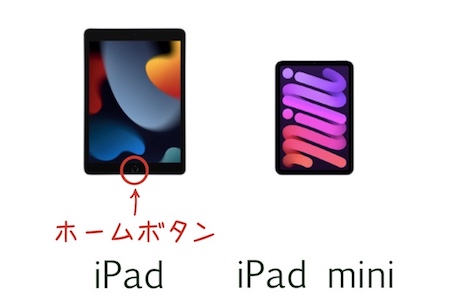子どもが生まれてから、両親にiPadをプレゼントしました。
なかなか会えないけど、孫とコミュニケーションをとってもらいたくて。
便利な時代だなって思います。
{tocify} $title={Table of Contents}
スポンサーリンク
子どもが生まれたので両親にiPadをプレゼントしました
子どもが生まれたことをきっかけに、日本に住んでいる両親にiPadをプレゼントしました。
当時、うちの両親は、
- 60代〜70代
- 持っている携帯はガラケー
- タブレットを一度も触ったことがない
- Apple製品を使うのも初めて
こんなふうだったので、父親は最初は触ってもくれませんでした!
なので、家に父親しかいないと、出てもらえない…。
その後、使えるようになろうと挑戦してくれましたが、当初はスワイプが上手にできなくて。
それで、かけてもかけても、すぐにプチって切られてしまう、なんてこともありました。
でも2年以上たった今は、電話をすると、張り切って上手に出てくれます。
そして、いつも顔をくしゃくしゃにして、孫を見て「可愛いねー」と笑ってくれています。
日々成長する孫を、大きな画面で見ることができて、本当にとても嬉しそう。
持ってもらえて本当に良かったなぁと思っています。
両親にiPadをプレゼントして良かったこと6選
実家の両親に、iPadをプレゼントして、こんなことが良かった、と思いました。
大きな画面でFaceTimeでビデオ通話ができる
FaceTimeは、Apple製品にはじめから入っていて、音声通話やビデオ通話が出来る内臓アプリです。
- 電話番号の代わりに、Apple ID を使って、電話が出来る
- Wi-Fiさえあれば、ビデオ通話も無料で出来る
- うちのように、アメリカと日本での通話でも全く問題なし!音声も映像もいつもキレイです。
何がいいって、携帯よりも大きな画面でビデオ通話できるのが、やっぱりすごくいいです。
ビデオ通話をしたくて買いましたが、思っていた以上に良かった、というのが感想です。
子どもが画面に近寄ってアップで映ったりすると、おじいちゃんおばあちゃんは、すごい喜びよう。
携帯電話より、絶対オススメです。
アップル公式サイトの『Apple ID について』書かれているページはこちら。
同じくアップル公式サイトの『iPhone、iPad、iPod touch で FaceTime を使う』というページはこちら。
スポンサーリンク
送った写真やビデオも携帯より大きな画面で見てもらえる
iPhoneとiPad、サイズ感の違いはどのくらいなのかな。
ということで、テレビ電話をイメージして、iPhoneとiPadを使って画面の比較をしてみました。
画面サイズにすると、だいたい4倍くらいは大きくなるのではないかと思います。結構、違いますよね。
サイズ感の違いが分かりやすい、もっとおしゃれな写真も見つけたので、そちらも貼っておこうと思います。
結構違いますよね。こんな大きな画面が、テレビ電話だけでなく、写真や動画も見られます!
実は、iPadを少し使えるようになって自信がついたのか、母親がスマホに変えると言いだしました。

そして、母親がスマホでLINEを使い始めたので、メッセージや写真や動画を、LINEで送ることが多くなりました。
そこで助かるのが、アンドロイドのスマホでLINEを使っていても、同じアカウントでiPadにログインして、iPadでもちゃんと同期できるんですよね。
母親は、私が送った写真や動画を、iPadで見て、そのままダウンロードしてくれているみたい。
そして、LINEを使っていない父親も、iPadでちゃんとチェックしてくれているようで、電話をすると、いつもマメに感想を言ってくれます。
両親に、子どもの写真や動画を大画面で楽しんでもらえている、と思うと、こちらも単純に嬉しいです。
私自身も、自分で撮った写真や動画を、iPadで見返すことが多くなりました。

スポンサーリンク
普通の電話ではこんなことは伝えられない!
今、アメリカから日本の固定電話に無料通話できて、なおかつ夫婦で毎月50ドル、という携帯電話を契約しています。
でも、そんな普通の電話では、こんなことは出来なかったな〜と思うことがたくさんあります。
- いないいないばぁをする
- 離乳食を食べさせながら、通話する
- 祖父母の動作を、子どもが見たまま真似する
- じぃじの変顔で、孫が大爆笑
- バイバイ、とお互いに手を振っておわかれ
- 投げキッス
- 歩いたり走ったりしているのを見てもらう
- 「半分こ」「ちょうだい」「はいどーぞ」って、画面越しにやりとり
- じぃじばぁばと、孫が、画面越しに「かんぱーい」
我が家では、『こどもちゃれんじ』シリーズの、0歳用『こどもちゃれんじbaby』 を受講していました。
この『こどもちゃれんじbaby』は海外受講に対応していなくて。海外へも発送してくれる『こどもちゃれんじぷち』へ移行するまでは、実家から送ってもらっていました。
そんな送ってもらった教材についてくるおもちゃを、

と見てもらえたのもよかったです。せっかく送ってもらったものなので。
しまじろうのおきあがりこぼしも、よく遊んで見せていました。
上に書いた、『半分こ、どうぞ』も、ちゃれんじについてきたおもちゃです。
普通の電話では、お互いを見ながら一緒に遊ぶなんてできないですもんね。ビデオ通話のおかげです。
孫の成長具合が伝わりやすすぎる
上で書いた「いないいないばあ」は、最初は、おじいちゃんおばあちゃんが画面越しにしていました。
ですがそのうち、子どもが出来るようになって、いないいないばあをする側になって。
じぃじとばぁばの呼びかけに、だんだんたくさん反応するようになったり。
よちよち歩いていたのが、たくさん動き回るようになったり。
ミルクだけだったのに、離乳食を食べ始め、だんだん幼児食に近付いていく。
そんな成長も、とても分かりやすく見てもらうことが出来ます。
スポンサーリンク
連絡不精な子ども(私)にとってもメリットがたくさん
私、わりと、というか結構、連絡不精なんです。
子どもが生まれてからは、せめて両実家に写真などを時々送るようにしていますが、それも気を抜くとすぐに忘れてしまう。
そんななので、どうしても大切な連絡でもなければ、「ま、わざわざ言わなくてもいっか」で済ませがちでした。が、テレビ電話が習慣化して、「あ、そうそう、この間…」って話しやすくなりました。
それは両親にとっても同じなんじゃないかなと感じます。ちょっとした体調のこととか、生活の様子などもときどき話してくれて、子どもの私としてはすごく助かります。
そういう、何気ない話って、意外とお互いにとって大切だったりしますよね。
なので、定期的に、両親と顔を見ながら話すことで、お互いの様子が確認できる。というのも、思わぬいい副産物でした。お互いの義理の両親と交流を持てる、いい機会にもなっていると思います。
また、テレビ電話のおかげで、実家にいる犬と、画面越しですが会えていました。うちの子どもも、画面を通してヨシヨシしたり。
本当に残念でならないのですが、コロナで、日本に帰国するのが全く現実的ではなかった頃に、その犬が亡くなってしまったんです。亡くなる日と前日にも、たまたま電話して、話しかけたりすることが出来ました。
とても寂しいですが、日本に帰れなくても、画面を通じてずっとたくさんお話しできた、ということが、心の痛みを少しは和らげてくれたように思います。
スポンサーリンク
ヨガやストレッチや調べものなどにも大活躍しているらしい
うちの母親は、ユーチューブで、ヨガやストレッチを手軽に楽しんでいるそうです。そういう使い方に、iPadはとても便利なのだそう。
また、iPadはパソコンに比べてすごく使いやすいらしく、タブレットを使って調べものをよくするようになったそうです。

パソコンより使いやすい、スマホより画面が大きい。それが本当にいいんだそうで。
テレビ電話以外の用途にも使ってもらえるなんて、プレゼントした娘としては感激です。
iPadがおじいちゃん・おばあちゃんへのプレゼントにおすすめな理由7選
次に、iPadが実家へのプレゼントにおすすめな理由を書きたいと思います。理由は、7つあります。
スポンサーリンク
意外とそんなに高くない
iPhone(携帯)ってすごく高いイメージがありませんか?新しいものだと、平気で10万円くらいするイメージ。
でも、iPad(タブレット)って、意外とそうでもなかったりするんです。
公式サイトで確認してみると、一番安い機種で、税込39,800円(2022年1月現在)。
もしもうちのように2年使ってもらえば、月々1600円くらい、という計算になります(まだ使ってもらうつもりなので、さらにお安くなる予定です。)
それに、今のところ故障もなく使ってもらっていることもあって、余分なコストは発生してないです。
また、意外に穴場かなと思うのですが、最新機種でなくても良い、Renewed(整備済み品)でも良い、と条件を下げると、さらに安くなるかもしれません。
*整備済み品については、この記事の下のほうでご説明します
見た目がいい
iPadって、単純に、やっぱりAndroid系のものより見た目がよくないですか?なんとなく高級感もあるような。
それに、Apple製品って、入ってくるパッケージもちゃんとしていて、キレイで、洗練されている感じがします。プレゼントするなら、やっぱり見た目はいい方がうれしいものです。
スポンサーリンク
単純によく売れているタブレットという事実
まだ夫も私もタブレットを持っていなかった頃。携帯電話を契約したらタダでもらえる、とAndroid系のタブレットをもらったことがありました。
そのタブレットのこと、「我が家のアイパッド」って呼んでたんです。それくらい、なんだかタブレットといえば、iPadというイメージ。
実際、タブレット市場では、Apple製が断トツで人気のようです(参考)。
シンプルで使いやすい
以前、アンドロイドのタブレットを使っていた私からしても、iPadは使いやすいと思います。
やっぱり、よく売れているだけのことはあるなぁと。操作も分かりやすいし、シンプル。
何より、うちの両親から、最初に説明して以来、使い方を聞かれたことがありません!
こういう機器に全く慣れていないうちの父親でさえ、ビデオに出ることくらいはできるようになりました。
もしもいざ困ったことがあったら、アップルの公式サイトも充実してるので安心です。
持ち運びが便利
大きな画面といえば、やっぱりパソコン。ですが、持ち運びも考えると、やっぱり圧倒的にアイパッドが便利。
キッチンで使って、リビングへ持って行って、寝室で電子書籍を読んだり。そんなふうに、部屋の移動だって楽チンです。
うちの母親は、誕生日などに、お庭に植えるお花を贈ることが多いのですが、庭へiPadを持っていき、そのお花の写真を撮って送ってくれたりもします。
スマホのLINEアカウントがiPadでも同時に使えるので便利
上でも書きましたが、LINEで親に送った写真や動画を、手軽にiPadで見てもらえるのが嬉しいです。
LINEの公式ページ『LINEの利用環境』で、LINEの推奨環境として、
なお、以下の端末はサポート対象外です。- Androidタブレット
と書かれているように、アンドロイドのタブレットでは、簡単にこれが出来ないみたいなので(2022年1月現在)。
親へのプレゼントだけでなく、自分を分を買うにしても、こういう点からもやっぱりiPadがオススメです。
スポンサーリンク
自分も買っちゃった!ので困った時に対処しやすい
実家の両親にプレゼントした時は、夫が持っていただけ。なので、何か困ったことがあったら、夫に教えてもらえばいいや、って思ってました。でも、その後、自分でも買ってしまったので。何か困ったことがあったら、対応しやすいと思ってます。
プレゼントするiPadの選び方
さてここで、一口にiPadといっても、いくつか種類があります。値段もそれぞれ。
Apple製品が大好きで、新製品の発表イベントを欠かさず見ている夫に、簡単に特徴を教えてもらいました。
ここでは、こんなことについて書いています。
iPadは大きく分けてこんな4種類
一般的に値段の安い方から高い方へ、こんな4種類があります。
詳しく説明が載っていて、比較が分かりやすい公式サイトはこちら
*この記事では、4種類全部のことを、iPadと表記しています。
スポンサーリンク
どのiPadを選んでも共通して決めないといけないこと
上のどのiPadを選んだとしても、考えないといけないことがいろいろあります。
Wi-FiモデルかWi-Fi + Cellular(セルラー)モデルか
ざっくり書くと、
・Wi-Fiモデルは、Wi-Fiがあればネットに繋げられる
・Wi-Fiプラスセルラーモデルは、eSIMや、アクティベーション済みのSIMカードを使うと、携帯電話のように使えて、Wi-Fiがなくてもネットに繋げられる
というものです。
すでにWi-Fiをお家で使われているなら、Wi-Fiモデルのほうが、初期費用も、その後かかる費用も、圧倒的に安く済みます。
うちの実家では、Wi-Fiを使えるようになっていたので、Wi-Fiモデル一択で考えました。
自分用に買ったのも、Wi-Fiモデル。スマホも使うので、私の場合は、Wi-Fiモデルで全く不自由していません。
家の外で、例えば待ち時間に雑誌や映画・ドラマなどを見たい、というときは、家のWi-Fiを使って前もってダウンロードしておきます。
今のところ、それで事足りています。
ホームボタンがあるものかないものか
iPadには、ホームボタンがあるモデルと、ないモデルがあるんですよね。
例えば、上にあげた最新モデルだと、こんなふうです。
(何世代のモデルか、によっても違いますので、確認が必要です。)
ご自身の両親にとって、ホームボタンがあるモデルの方がいいのか、なくても使えそうか、考えてあげた方がいいかもしれません。
私は、ガラケーを使っていたうちの両親にとっては、
と思い、ホームボタンがあるタイプを選びました。
スポンサーリンク
内臓のストレージ容量
私も以前はAndroidユーザーだったので、Apple製品を使い始める時に、SDカードがないということに戸惑いました。
つまり、購入時に、内臓のストレージ容量を考えて選ばないといけません。
いま公式サイトで買うなら、一番少ない容量は、64GB。
私がiPadの購入を検討した頃は、32GBなどという選択肢もありました。今も、型落ちやRenewed(整備済み品)なら、そういったものもあると思います。

『iCloud+ のプランと料金』の公式ページはこちら。

保証(AppleCare+)をつけるかつけないか
ちょっとお値段はしますが、アップル製品を買うと、保証をつけることができます。
Apple Pencil(アップルペンシル)はどうしよう
アップルペンシルは、iPadに文字や絵などを書き込める、便利な道具です。
2022年1月現在、第一世代と第二世代、が出ています。
第一世代は、
- 対応の機種が多い(型落ちを含む)
- 第二世代のApple Pencilより安い
第二世代は
- 今のところ、対応している機種が、第一世代より少ない
- 対応しているのは、最新機種や、上位機種が多い
- 第一世代より値段は高い
- 使い勝手は、第一世代よりいい(充電など)
といったところでしょうか。
Apple Pencil(第1世代)のアップルストア公式ページはこちら。互換性のところに、対応機種が書かれています。
Apple Pencil(第2世代)のアップルストア公式ページはこちら。対応機種は同じく、互換性のところで確認できます。
スポンサーリンク
どこで購入する?
私は今アメリカに住んでいて、アメリカで親にiPadを渡すつもりだったので、アメリカのアマゾンで買いました。
日本だったら、実際に購入するのは下のような場所が主になるのかな、と思います。
実店舗は、やはり手に取ってみることが出来るのが、いいですよね。ニューヨークにもアップルストアが何店舗ありますが、どこもいつも混んでいます。
一方で、私のようにオンラインで購入すると、家で注文・受け取りが出来るので便利だし、ポイントが付くなど、お得なこともあります。
オンラインで買うと言っても、いくつも選択肢があると思います。
そこで、代表的なところ、と私が思う4つについて、2022年2月現在の価格やメリットなどを比較してみました。
比較に使ったのは、最新機種で一番安い、 iPad第9世代 (Wi-Fi, 64GB) です。
★ アップルストアで買うと、無料で刻印が出来るんですよね。それっていいなと思います。ただ、受け取りまでに時間が余計にかかったりというデメリットもあります。
★ ヨドバシ.comだと、iPad本体のポイントは1%ですが、一緒に買うアクセサリーのポイントは、5%など付くものもあるようです。

★ 楽天については、今日の時点では、最安ショップの値段が他に比べて少々高くなっていました。でも、その時によると思うので、調べる価値はあると思います。
さて、先ほど、我が家はアメリカのアマゾンでiPadを買った、と書きました。が、詳しく書くと、アマゾン内の『Amazon Renewed Store』というところで買ったんです。
その保証がとても安心できたし、2年以上経った今も、買ってよかったと思っています。
詳しいお話は、次に続きます。
Amazon Renewed(整備済み品)のストアという選択肢
アメリカの『Amazon Renewed Store』と同じく、日本のアマゾンにも、『Amazon Renewedのストア』というのがあります。
そこで売られているのが、Amazon整備済み品。
『Amazon Renewedのストア』によると、
Amazon整備済み再生品は、正常に機能し、新品同様に見えるように、検査、修理、クリーニング、テストが行われた再生品、中古品、展示品、開封品をご購入いただけるサービスです。
なのだそうです。
iPad以外にも、スマホやデスクトップ、ノートパソコンなども売られているみたい。
私が見たときの売れ筋ランキングには、デスクトップのほか、モニターも入っていました。

そんな整備済み品、どんなものか、使ってみてどうだったのか、そんなことを次に書こうと思います。
スポンサーリンク
整備済み品の特徴と実際に買って使っている感想
整備済み、という言葉。ちょっと、え?って思ってしまう方もいませんか?
そんな方のために、アマゾンで買う整備済み品の特徴や、実際に買ってみてどうだったか、ちゃんと使えているのか、ということについて買いておこうと思います。
マイナス面
- 多少、バッテリーが劣化しているかもしれない
- 傷があるかもしれない。30センチ離して見たらほぼ傷は分からない、というレベルの保証。などと書かれています
- 実際、どんなものが来るかは買ってみないと分かりません。
保証について
- 私が買った時は、アメリカアマゾンによる90日の保証が無料で付いていました。
- アップルの保証をつけるというオプションは、さすがにありませんでした。
出品について
- Renewed(整備済み品)のストアは、性質上、その時々によって出品されているものが違います
- 欲しい種類のiPadが必ず出品されているとも限りません。
- 探しているときは、定期的にチェックしてみるといいと思います。
入手までの時間
- 特に新製品は、出荷まで何週間待ちにもなることも
- でも、整備済み品は、品物さえ出ていればすぐに手に入ることが多い
- 手元に早く欲しいときには助かります
アマゾンポイント
- 私が調べた限りでは、整備済み品にはアマゾンポイントはつかないようです。
実際に購入した商品の傷について
- 購入したRenewed(整備済み品)のiPad、全く傷は見当たりませんでした。
- もちろん、たまたまラッキーだったのかもしれないです。
購入したその後
- 2年経った今も、日本の実家で何の問題もなく動いています。
個人的には、アマゾンの保証期間以内であれば、交換または返金が受けられるということはすごくプラスだと思いました。
プレゼントする前に、ちゃんと実際にモノを確認して、気に入らなければ交換や返金ができる、ということなので。
なので、新品にこだわりのない人であれば、Amazon Renewedのストアはちょっと穴場なんじゃないかなと思っています。

スポンサーリンク
両親へのプレゼント用iPadの選び方で気をつけたこと
どんなスペックのiPadを選ぶか
当初は、テレビ電話のために使ってもらいたい、という目的だったので、
- iPad
- Wi-Fiモデル
- 32GB
くらいのものを買おうかな、と思っていました。上位モデルを買っても、きっと使いこなせないのではないかと思って。
結局選んだのは、
- iPad Air
- 型落ち
- Wi-Fiモデル
- 64GB
になりました。
理由は、先ほども書きましたが、アメリカのAmazon Renewed StoreからこんなスペックのRenewed(整備済み品)がちょうど出ていたから、です。
64GBにしたのも、このときはなぜだか32GBのより安かったから、というオチです。
もしもこの商品が出ていなかったら、きっと正規のアップルストアから買っていたと思います。
もらう側の心理的・精神的負担を減らす
我が家の場合は、日本に住んでいる親が、アメリカで生まれた子どもに会いに来てくれたときに、お礼も兼ねて贈るつもりでした。
でも、絶対に素直に受け取ってもらえない!という確信はありました。
きっと、「高そうなものを受け取るのは悪い」という心の負担と、「えー!そんなの使ったことがないもの、もらっても困る!」という恐怖心が大きそうな気がして。
だからと言って、夫の目の前で、「いらない」と受け取ってもらえないのは困ります。

そこで、親にiPadを受け取ってもらうため、こんなふうに準備しました。
- 夫から、ということにした(実際、夫の提案ではあったので)
- 前もって、「夫からiPadを渡されるから、ちゃんと受け取ってあげてね」とお願いした(サプライズは最初からあきらめました)
- 高いもの、って思うかもしれないけど、それほどでもないんだ、むしろ、リファービッシュ品で申し訳ないくらいなんだけど、とそこまで正直に話した
- 使い方は難しくないし、設定も既にある程度したし、簡単な使い方はちゃんと教えるから、と話した
プレゼントなのにRenewed品って、という気持ちもすごくありましたが。
でもそれよりも、どうやったら受け取ってもらえるだろうか、なんとか受け取ってもらいたい、という気持ちの方がとても大きかったです。
なるべく高すぎず、それでもちゃんと使えそうなものを探したんだ、と言えば、受け取りやすいだろうと思ったのでした。
ただ。こればっかりは、受け取る側の性格によりますよね。うちは、「リファービッシュ品なんて」と思うより、「受け取りやすい」と思うタイプだろうと思ったので、こうしました。
スポンサーリンク
おじいちゃんおばあちゃんに渡す前と渡すときにしたこと
iPadを買った後、渡す前にしておいたことや、渡したときに親と一緒にしたことは、こんなことでした。
初期設定
両親に使ってもらうにあたって、こんな設定をしました。
- 本体の初期設定
- Apple IDを作る
- YouTube(ユーチューブ)などのアプリを入れる
- LINEの設定
本体の初期設定は、受け取ってすぐにしました。ちゃんと出来なければ返品や交換をする必要があるので。
他は、親に渡すときに一緒にしてよかった、と思います。
例えば、Apple IDを作るために、iCloud メールアドレスを作成したんです。その際、どんなアドレスにしたいか、という希望を聞きながら出来たり。
*確か認証に電話番号が必要でしたが、私の番号を使いました。
アプリも、親の希望を聞いて入れました。こうやって入れるんだよ、というのも見てもらえました。
LINEの設定は、うちの場合は、親がLINEを使い始めてから自分で設定していました。が、既にLINEを使われている方なら、代行してもいいんじゃないかな、と思います。
同じくアップル公式サイトの、『新しい Apple ID の作成方法』のページはこちら
『iPad版LINEについて』というLINEの公式ページはこちら
必要と思われるアクセサリーも購入
購入したときについてくるのは、本体と、ケーブルと、充電アダプタ、と必要最小限のもの。
他に、持っておくといいかなと思うアクセサリーがあったので、それも買って、渡す前にセットしておきました。
- 保護フィルム
- iPadカバー
この二つです。
保護フィルムは、私自身が携帯電話の画面にも必ずつけるので、あったほうがいいなぁ、と思って購入しました。その後買った自分のiPadには、Apple Pencilが使いやすい保護フィルムを購入して使っています。
iPadのカバーを選ぶときには、何色にしようか、アップルマークが見えるように後ろが透明のものがいいだろうか、などの選択肢がたくさんありますよね。そんな中、うちは、とりあえずの無難そうな色のものを買っておきました。
と、色はとりあえずのものでしたが、テレビ電話をするのに便利じゃないかな?と、カバーを三角に折って机の上で立てられるタイプにすることはこだわりました。
気軽に交換してもらえるように選んだつもりでしたが、今のところ、ずっと使ってくれているようです。
また、人によってはこういうのもあったら便利かも、と思うものもあります。
- イヤホン
- アップルペンシル
iPadの用途によっては、イヤホンも必要になるかもしれませんね。
一つ注意した方がいいと思うのは、iPadは、新しい機種になればなるほど、イヤホンジャックが付いていない、ということです。
そんなときは、有線のイヤホンやヘッドホンを使いたい場合に、もしかしてイヤホンジャックアダプターを購入しないといけないかも。
さらに、iPad本体を充電しながら、同時にイヤホンを接続するためには、別途、それ用のアダプターを買う必要があります。
*ケーブルの差込口が、USB-Cのタイプのものと、ライトニングのタイプがあるので、買うときにはご注意ください。新しい機種の方が、USB-Cタイプのものが多いです。
私自身は、純正のAirPods を使っています。以前は有線を使っていましたが、やっぱりワイヤレスの方が断然使いやすいかと。ただ、両親には、どうかな…。
もしもうちの両親がそのうち欲しいと言ったら、こういうのをあげようかなと思っています。
アップルペンシルについては。私自身、その後iPad Air を買って、日記をつけたり、数独を解くときに書き込んだりと、Apple Pencilをめちゃめちゃ使ってます。こういう使い方には、とても便利。
使いそうかも、と思われるご両親には、アップルペンシルも一緒に買うのもいいかもしれません。
実際に使ってみせて使い方の説明をした
いざ渡すときには、本体の立ち上げ方などの基本的なところから、順番に、一人でもちゃんと使ってもらえるように説明しました。
肝心の、FaceTimeについても。
説明しているときにApple IDを作ったので、今すぐFaceTimeで通話ができる!というわけで、使い方を教えつつ、実際にやってみました。
履歴が残ってリダイヤルもしやすくなりますし、やっておいてよかったと思います。
実家でiPadを2年以上使ってきた感想を両親に聞いてみました
先日、この記事を書くにあたって、iPadを使ってきた感想を聞いてみました。
母親いわくは、
- スマホに比べて画面が大きいし、本当に使いやすい
- パソコンよりも手軽に使えて、すごくいい
- 新しいことをして、ボケ防止にも良さそう
なんだそうです。
パソコンは使いにくくて、もう立ち上げてさえいなかったそうなので、ちょうどよかったです。iPadはキッチンやリビングや寝室で、使っているみたい。

父親は、今のところ、テレビ電話以外は使っていないそう。でも、スワイプが上手にできるようになってからは、電話をかけるとまず父親が出てくれることが多くなりました。
今では、母親が在宅していなくても、「今日はジィジだけ〜」と言いながら楽しそうに話してくれています。母親がいなければ出てもらえなかった頃なんて、今は昔です。
映画好きの両親に AppleTV をプレゼントしたらすごく喜んでくれた。前にあげた 初代iPad とも連携出来て驚いていた。お年寄りには孫の写真とか動画を見るのに iPad + AppleTV の組み合わせは良いかもしれない。
— volpe@プログラマー (@volpe_hd28v) April 6, 2015
こんなふうに、もっと使いこなせるようになってもらえたら、うれしいなぁと思います。まぁ自分のペースでやってもらうのが一番ですけどね。
スポンサーリンク
他にこんな使い方もできるかも
他に、こんな使い方もあるんじゃないかな、というところも、ついでに書いておこうと思います。
ドラマや映画など動画を見る
アマゾンプライムビデオやネットフリックス、Hulu、Apple TV+などの動画配信サービスで、ドラマや映画を楽しむことができます。私自身も、テレビのない部屋で動画を見るときに、iPadを使っています。
*Apple TV+は、iPad正規品を購入後に手続きをすると、一定の期間無料で見ることができます
電子書籍を読む
雑誌や本などの電子書籍を読む。画面が大きいので読みやすくて便利ですよね。
アマゾンのKindleストア、日本語の書籍が簡単に手に入るので、私もアメリカでよく利用しています。
読んですごく良かったので、同じような方におすすめしたいと思い、こんな記事を書いたこともあります。
たくさん読む方には、読み放題のプランなんかもおすすめです。
アプリのゲームを楽しむ
将棋、囲碁、ソリティア、オセロ、数独(ナンプレ)などのゲームを楽しむ。
アンドロイドユーザーの家族もグループ通話に招待
アップルユーザーではない人も、グループ通話に招待できるみたいです。両親と兄弟姉妹、3つ繋いでお話、とかそういう使い方もできるかも。誰かがアンドロドユーザーでも、これで大丈夫ですね。
グループ通話に使うときも、携帯より画面が大きいタブレットの方が便利です。
公式ページの、『iPhone、iPad、iPod touch で FaceTime を使う』というページに書かれていました。
共有アルバムを作る
共有アルバムを作って、写真を共有することもできます。うちはLINEで送っているので使っていませんが、写真にコメントもつけられて、便利そうです。
公式ページ『iPhone、iPad、Mac の写真 App でアルバムを共有する方法』というページに書かれています。『iPadの写真をiCloudの共有アルバムで共有する』という方法もあります。
もしも万が一病院に入院したときなどに
もしも万が一、病院に入院する、などの状況になったときに。
こちらアメリカの病院は、私の知る限りでは無料のWi-Fiが使えることが多いけれど、日本はどうなのかな。もし無料のものがなければ、例えばWi-Fiのレンタルを利用したら、アマゾンプライムビデオなどで、動画を見てもらたりもするんじゃないかな、と思ってます。
Kindle Unlimited などで雑誌を見てもらうこともできますしね。ゲームも、好きだったらいい暇つぶしになるかも。今度帰国できたら、うちの両親にも興味があるか聞いてみようかなと思います。

まとめ
実際のところ、子どもが生まれてすぐは、両親とFacetimeをする頻度はそんなに多くなかったです。が、子どもの成長と共に、ビデオ電話をする機会が徐々に増えていきました。
2年以上経った今では、どちらの実家とも、週1でビデオ電話するのが定番です。
うちのように国外でなく同じ日本国内に住んでいても、そう頻繁には帰省できない方も多いんじゃないかと思います。コロナがなかったとしても、小さな子どもを連れての移動はやっぱり大変なので、距離があるとなかなか…。
うちの両親は、「なかなか帰れない」という話になると、これ(テレビ電話)で会えるからいいわーって言うこともあります。(実際、家に来られるよりラクだと思っていたりして?!)
いや、本当は実際に会いたいけれど。だけど、こうしてテレビ電話で見て話して、子どもの成長を確認してもらえるだけでもありがたいです。
子どもが大きくなるにつれ、そのありがたさが倍増している
両親にiPadを持ってもらうと、とても便利でいいことづくめ。迷っている方はぜひ買われることをオススメします。